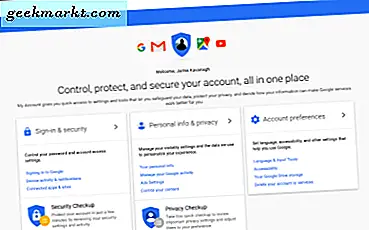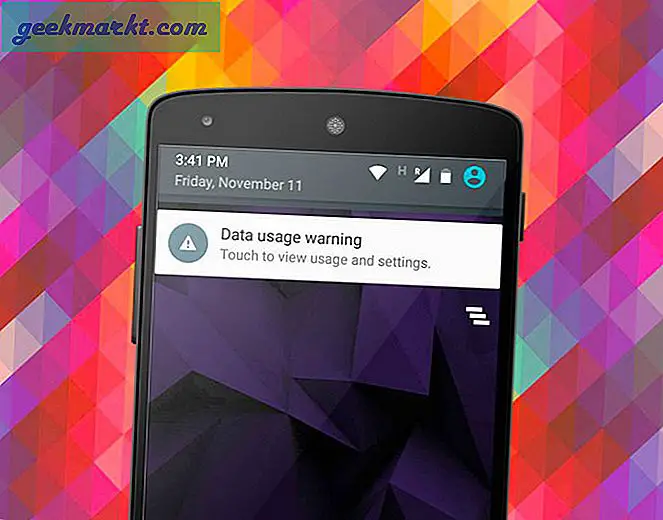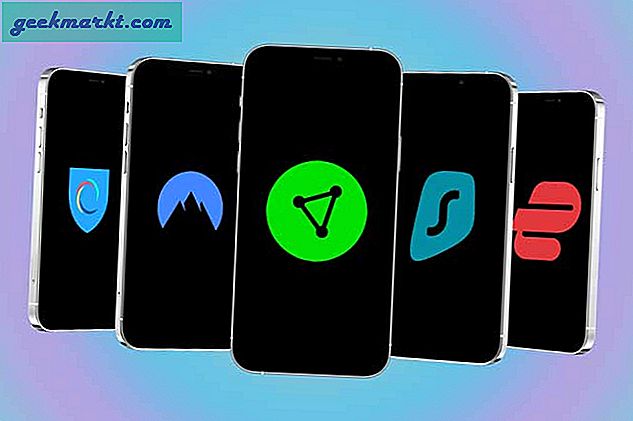Om du arbetar mycket med data, kommer du sannolikt att spendera så mycket tid så att kalkylbladet ser bra ut och är meningsfullt eftersom du kommer att skapa arket i första hand. Du kan automatisera mycket av det med villkorlig formatering. Tillsammans med vissa anpassade formler kan du skapa fantastiska kalkylblad på halva tiden. Här är hur.
Villkorlig formatering berättar ett kalkylblad om att en cell innehåller X för att göra Y. Så om en cell innehåller ett specifikt dataelement, är det att formatera det på ett visst sätt och om det inte innehåller den data, formaterar du det i en annan sätt. Det gör det enkelt att identifiera specifika datapunkter och få systemet att göra lite av jobbet istället för att du gör det manuellt.
Inlärningskurvan är inte så brant som du kanske tror, vilket är perfekt för mig, eftersom jag inte exakt är en mästare på Google Sheets. Ändå använder jag villkorlig formatering mycket när du presenterar data.

Villkorlig formatering i Google Sheets
Jag kommer att använda ett falskt kalkylblad av en paj-tävling. Det är samma som jag använde i "Så här bygger du diagram i Google Sheets" så om du läser det ska det vara igenkänt. Det spelar ingen roll om du inte har sett det förut eftersom det inte är svårt att förstå.
För att göra villkorligt formateringsarbete har jag lagt till en extra kolumn med en enkel Ja eller Nej-post. Det är den här kolumnen som jag kommer att formatera. Det behöver självklart inte vara så enkelt som det, men med tanke på denna handledning fungerar det bra nog.
- Öppna ditt ark och välj det antal data du vill använda.
- Högerklicka och välj Villkorlig formatering.
- Välj Formatera celler om ... i den nya rutan som visas till höger.
- Välj en datapunkt som ska formateras och formatet du vill att det ska tillämpas på.
- Välj Klar.
Du har en rad villkor som du kan ansöka om villkorlig formatering inklusive tomma celler, celler som innehåller ett visst tecken, börjar med, slutar med, datum är, datum före, data är mindre än, lika eller större än och mycket mer. Det finns alla tänkbara förutsättningar här så att något borde matcha dina behov.

Lägg till fler villkor
När du väl har satt ett villkorligt format kan du hitta en räcker inte. Lyckligtvis kan du lägga till så många som du gillar till Google Sheets.
- Öppna ditt ark och välj det antal data du just ändrade.
- Högerklicka och välj Villkorlig formatering.
- Välj Lägg till en annan regel längst ner i det nya fönstret.
- Välj Formatera celler om ... i den nya rutan som visas till höger.
- Välj en datapunkt som ska formateras och formatet du vill att det ska tillämpas på.
- Välj Klar.
Du kan skölja och upprepa detta så många gånger du vill. I exemplet var den första formateringen jag tillämpade att färga rött villkoret Y under "använd sjuka väskan". Det ytterligare villkoret jag lade till var att färga grönt N under samma kolumn.
Du kan gå längre än bara färgceller. Genom att använda anpassad formel kan du lägga till ännu mer anpassning till Google Sheets.

Använd anpassad formel för att ta villkorlig formatering ytterligare
I ovanstående exempel använde jag villkorlig formatering till färgceller för att markera data. Vad sägs om du vill färga en rad som innehåller många olika data? Det är där anpassade formler kommer in.
- Välj alla data som du vill inkludera i formeln.
- Högerklicka och välj Villkorlig formatering.
- Välj Anpassad formel finns i den nya rutan som visas till höger.
- Ange '= $ d2 <10' i den tomma rutan och välj en formateringsstil.
- Välj Klar.
Du kommer se från bilden, bara raden med tävlande som åt mindre än 10 pajer är markerad i rött. Endast en rad misslyckades villkoret så att endast en rad formaterades enligt den här formeln.
Formeln du anger varierar beroende på ditt ark. Lägga till '= $' berättar Ark Jag lägger till en formel. Lägga till 'd2' berättar vilken kolumn och rad som ska användas. Med "<10" ställs villkoret på mindre än 10. Du kan använda dessa byggstenar för att skapa din egen anpassade formel för att ställa in villkorlig formatering när du behöver den.
Precis som med villkorlig formatering kan du lägga till så många anpassade formel som du behöver för att ge den formatering som ditt ark kräver. Det är ett mycket kraftfullt verktyg och jag har bara bara repat ytan av dess potential här.